WirelessMon官方版是一款可以对wifi实时监控的检测软件。用户可以透过WirelessMon官方版来做监控当前计算机附近所拥有的无线网络或基地台等相关信息。同时WirelessMon官方版支持现在市面上几乎所有的笔记型计算机,给用户带来极大的便利。另外,WirelessMon官方版还可以实时的监测无线网络的传输速度,以便让用户了解网络的下载速度或其稳定性。
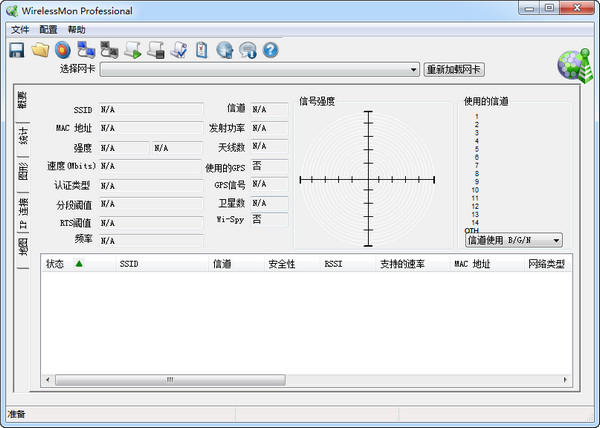
WirelessMon官方版软件功能
1、你可以在默认的界面上看到无线网卡使用信息,以及它能够搜索到的附近的所有无线网络信号;
2、你可以看到无线网卡的状态、搜索到信号的SSID、信号所占用信道、AP是否进行加密、RSSI:Sta所接收到的信号强度、搜索到信号源设备的MAC地址等信息;
3、允许使用者监控无线适配器和聚集状态,实时在线监控它们的工作状态;
4、若你的附近有未加密的无线网络,会帮你自动连接。
WirelessMon官方版安装说明
1、解压缩下载的WirelessMon官方版软件包,双击“WirelessMon_4.0.0.1009.exe”程序进入欢迎安装界面,点击【Next>】进入下一步
2、查看软件安装许可协议,选择【I accept the agreement】同意许可协议中的条款,点击【Next>】继续
3、软件默认安装位置为“C:/Program Files (x86)/WirelessMon”,知识兔小编建议点击【Browse...】选择C盘以外的磁盘安装
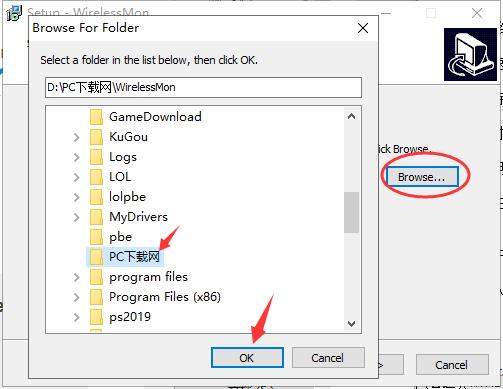
4、点击【Browse...】选择开始菜单文件夹位置,默认亦可,点击【Next>】继续

5、勾选在桌面创建快捷方式,以便在桌面快速启动软件,点击【Next>】继续下一步
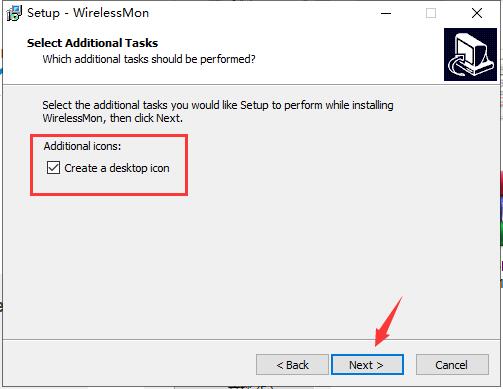
6、确认安装设置无误后,点击【Install】开始安装
7、软件正在安装中,请等待
8、软件安装成功,根据需要选择是否立即运行软件,点击【Finish】退出安装向导
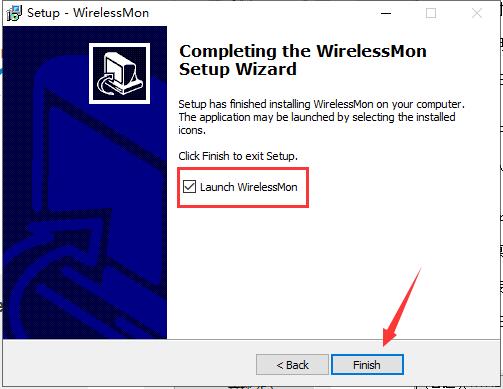
WirelessMon官方版使用方法
无线覆盖或信号强度图只能在专业版WirelessMon中创建(有试用下载)。本指南将完成创建信号强度图和手动创建地图并使用GPS的两种方法所需的步骤
每个网格表示地图上该点的样本,“标记选项”允许您更改这些六边形的大小和透明度,以及选择用于显示信号的调色板强度图。
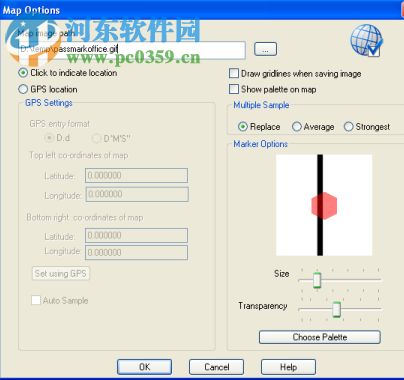
GPS位置将需要将GPS连接到计算机,并需要在“常规选项”对话框中设置GPS选项,检查自动样本选项将根据“常规选项”中的采样率时间自动采样,否则示例当您点击地图时将被采取。
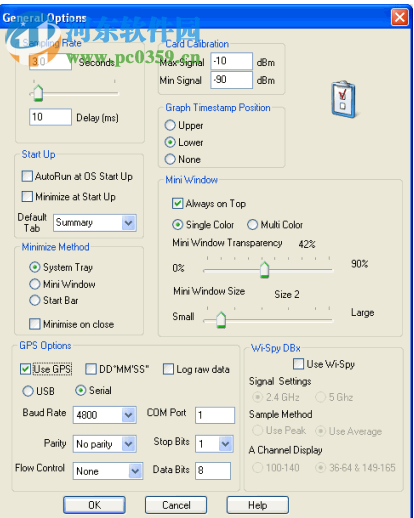
如果要在图像上标记接入点的物理位置,请从地图选项卡工具栏中选择基站按钮,并将其放在地图上,以删除现有的基站,使用相同的工具点击它。
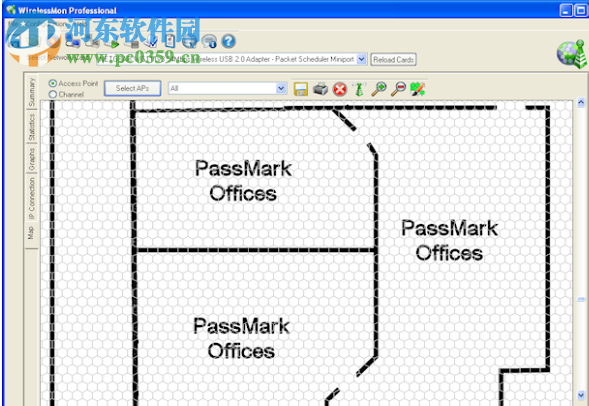
创建的信号强度图本身也可以保存到图像文件中,使用地图选项卡工具栏上的按钮或“文件”菜单中的“保存信号强度图像”选项。也可以使用地图选项卡工具栏上的按钮或“文件”菜单中的“打印信号强度图像”打印图像(WirelessMon将尝试缩小到一页)。
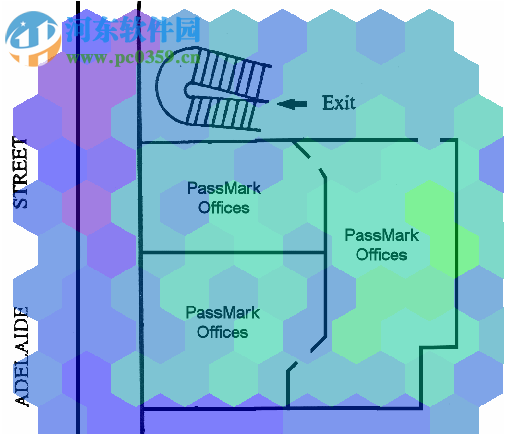
下载仅供下载体验和测试学习,不得商用和正当使用。
下载体验
